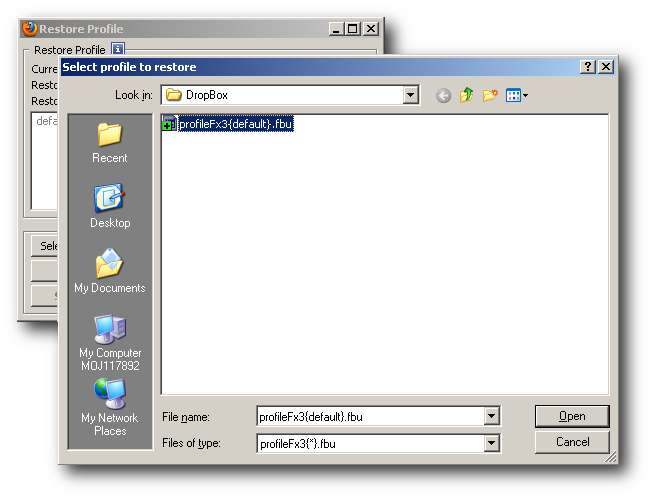Återställa innehållet på din dator efter ett maskinvarufel kan vara en mardröm, särskilt när du inte har ett bra säkerhetskopieringssystem, men du kan göra jobbet mycket enklare genom att säkerhetskopiera din Firefox-profil ordentligt.
För att utföra denna uppgift använder vi FEBE, ett Firefox-tillägg för att säkerhetskopiera dina Firefox-konfigurationer. Det har ett antal alternativ för säkerhetskopiering, från en fullständig profil till en selektiv säkerhetskopia som låter dig välja mellan tillägg, bokmärken, kakor, historik etc. Det kan till och med säkerhetskopiera Firefox regelbundet.
Använda FEBE för att säkerhetskopiera Firefox
När du har installerat tillägget är FEBE tillgänglig från Verktyg -> Febe på menyn.

Vi kan anpassa konfigurationen som FEBE säkerhetskopierar från Febe-alternativmenyn.

tryck på i ikonen för att visa information om de olika alternativen i FEBE.
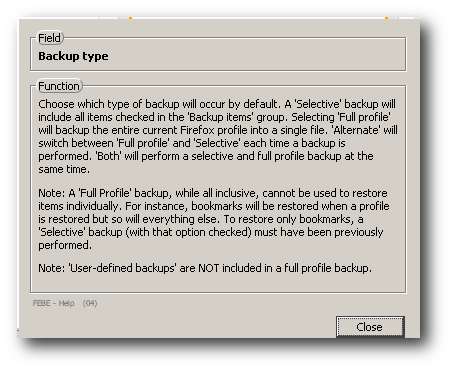
På fliken "Schema" kan vi konfigurera FEBE för att säkerhetskopiera vår Firefox-konfiguration regelbundet.
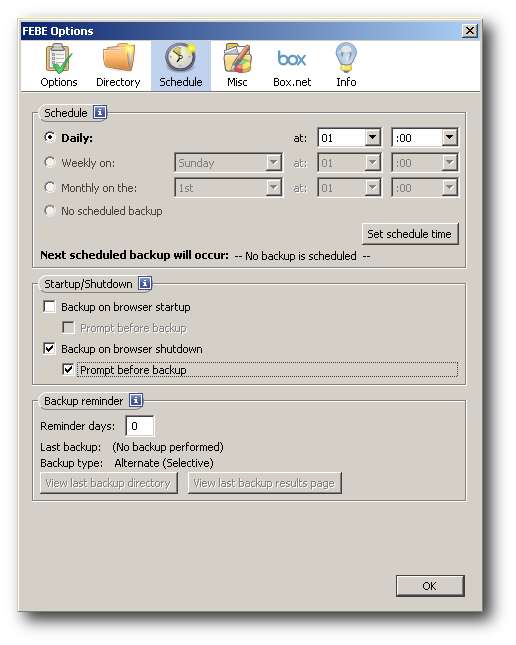
Vi rekommenderar att du använder ett externt media som en extern hårddisk eller ett säkerhetskopieringsverktyg online för att säkerhetskopiera deras Firefox-konfiguration. På så sätt kan du enkelt återställa din Firefox-konfiguration om din datorhårdvara misslyckas.
FEBE väljer Box.net som standard säkerhetskopieringsverktyg online, men det är nog bättre att använda något annat som din Dropbox-mapp.
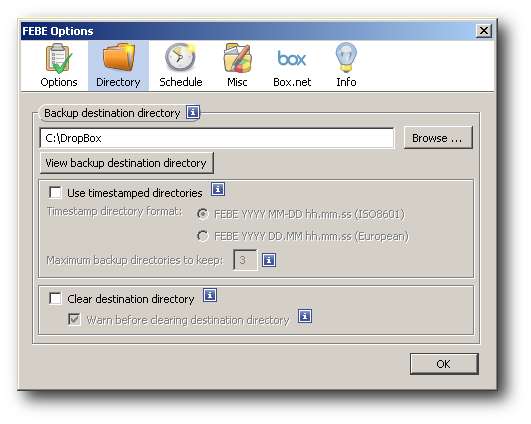
Utföra en BackUp
Utför säkerhetskopieringen genom att välja Verktyg -> FEBE -> Utför säkerhetskopiering.
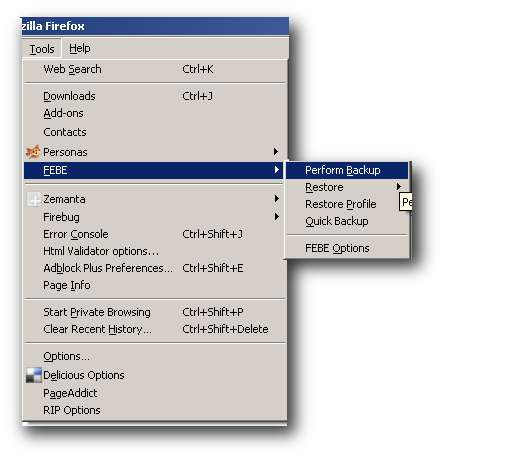
Det kan ta lite tid att säkerhetskopiera dina artiklar.
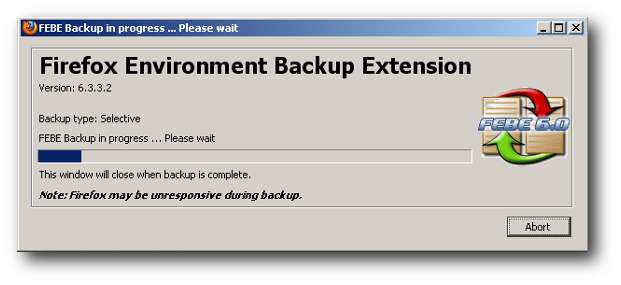
FEBE visar en reservrapport om säkerhetskopieringen lyckas.
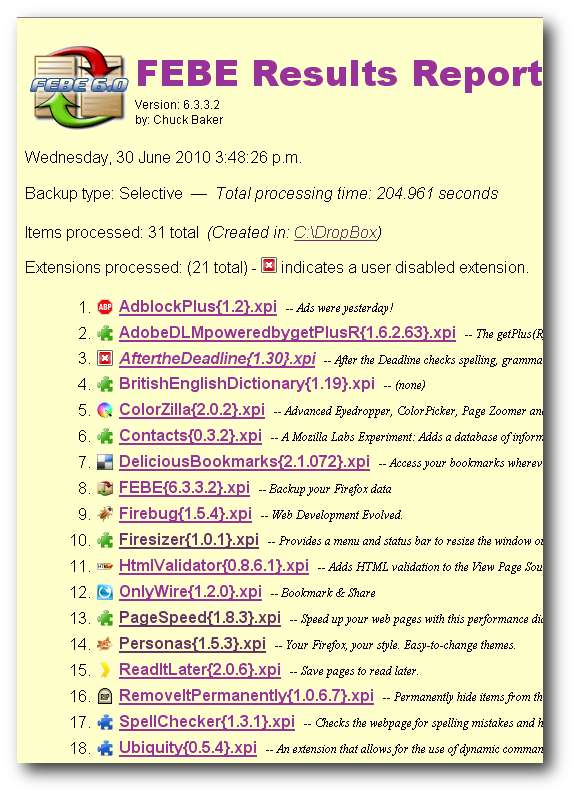
Återställer Firefox
FEBE lagrar våra tillägg som .xpi-filer och vår Firefox-profil som en .fbu-fil. Klicka på Verktyg -> FEBE -> Återställ.
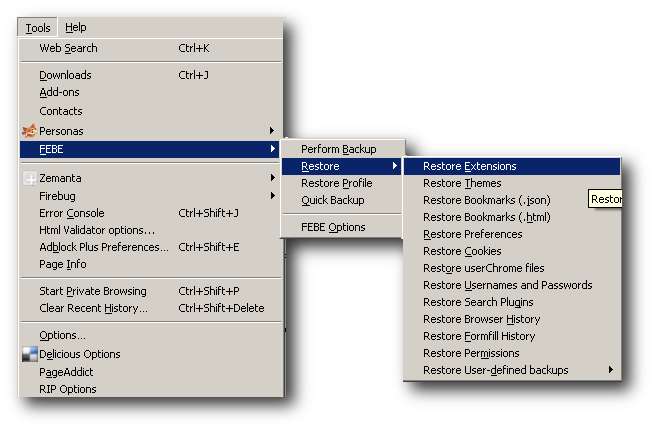
Vi kan återställa våra tillägg genom att välja en eller flera * .xpi-filer i våra säkerhetskopieringsmappar.
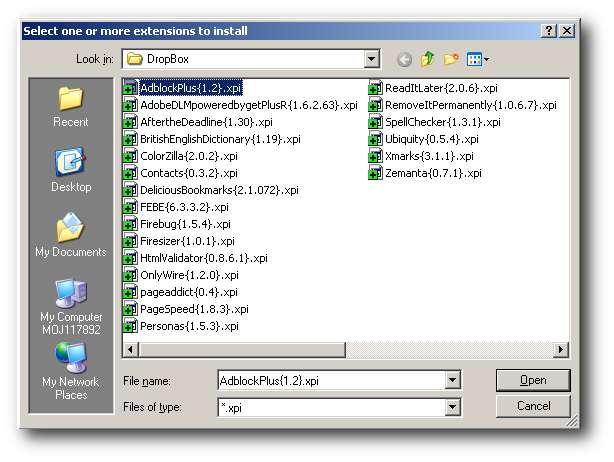
Eller välj din * .fbi-fil för att återställa din Firefox-profil.